Cách copy video từ máy tính vào iPhone, iPad bằng iTools
Trước đây chúng ta chỉ biết cách sao chép video vào iPhone, iPad thông qua iTunes mà không biết rằng ngoài ra, còn có một công cụ khác cũng tính năng tương tự, đó là iTools. Nếu iTunes lỗi, không nhận diện được thiết bị kết nối thì việc chuyển video vào iPhone bằng iTools là lựa chọn duy nhất còn lại của bạn.
Tuy là công cụ chính hãng, những iTunes về nhiều mặt lại kém ưu thế hơn iTools (xem bài "iTools hay iTunes tốt hơn?") chính vì vậy mà số lượng người chuyển sang sử dụng iTools để thao tác với các dữ liệu iOS ngày một nhiều và phổ biến hơn.
Copy video vào iPhone không dùng iTunes
Để có thể làm được điều này, người dùng chỉ cần chuẩn bị một máy tính được cài đặt sẵn hai phần mềm iTunes và iTools, một vài video muốn copy vào máy điện thoại. Sau đó lần lượt làm như sau:
Bước 1: Các bạn khởi động phần mềm iTools trên máy tính lên, cắm cáp kết nối với thiết bị và chờ nhận diện.

Bước 2: Khi kết nối thành công, các bạn chọn vào mục Videos bên trên và Movies bên dưới.
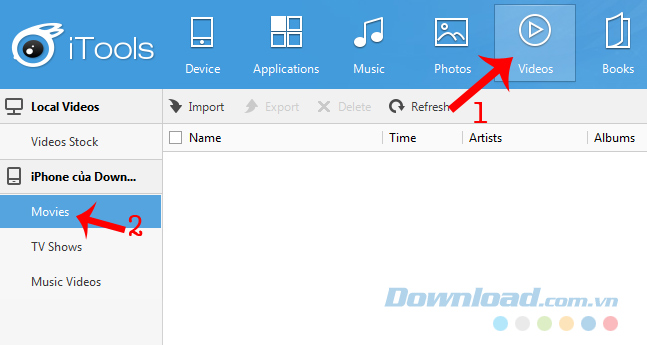
Lúc này, cửa sổ thực hiện sẽ hiện ra với hai gợi ý để đưa video vào iPhone bằng iTools, đó là:
- Dùng tùy chọn có sẵn của iTool (Select File và Select Folder).
- Hoặc kéo trực tiếp video từ máy tính và thả vào trong ô này.
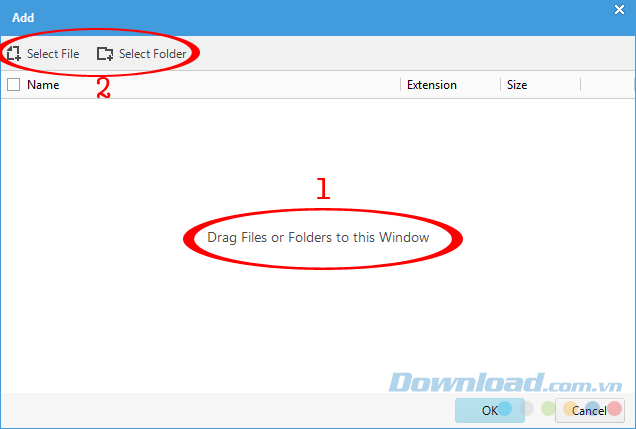
Hai cách để copy video từ máy tính vào điện thoại bằng iTools
Bước 3: Cách nhanh nhất là các bạn mở thư mục chứa video cần copy vào máy, rồi chọn từng file (hoặc có thể là cả một thư mục nếu bạn đã tạo riêng), giữ chuột trái và kéo vào trong khung "Drag Files or Folder to this Window".
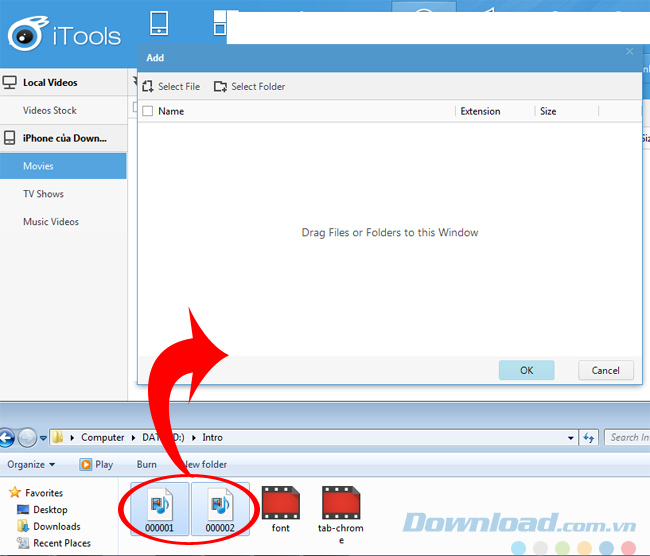
Còn nếu sử dụng các tùy chọn bên trên, khi click vào đó, cửa sổ Windows mới cũng sẽ xuất hiện để các bạn lựa chọn video cần sử dụng, sau đó Open để tực hiện.
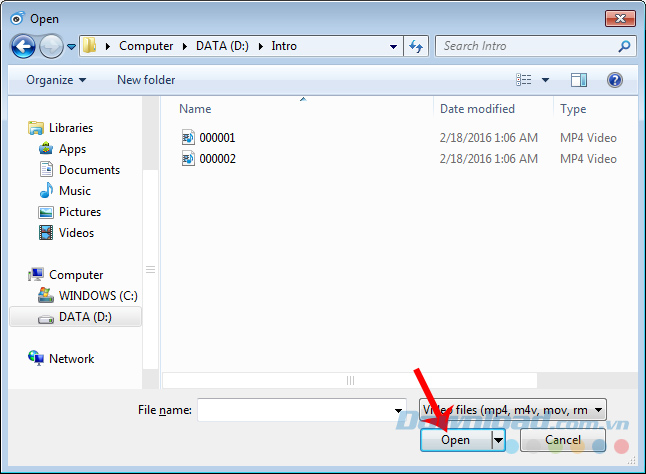
Chọn video để đưa vào thiết bị
Nhấp vào OK để xác nhận.
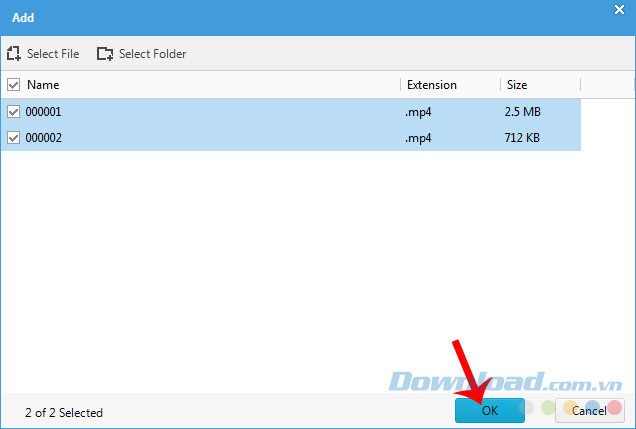
Với một số trường hợp, các bạn sẽ được thông báo cần phải cài đặt thêm phần mềm "Video Decoder for Cover Edit and Format Convert". Click chuột trái vào Yes để đồng ý tải.
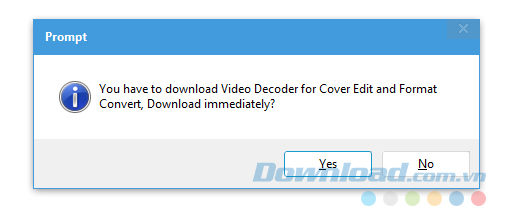
Các bạn chờ chút xíu để quá trình đó hoàn tất, sau đó sẽ nhận được giao diện như dưới đây. Nghĩa là các video này đã được sao chép thành công vào điện thoại iPhone, iPad của các bạn.
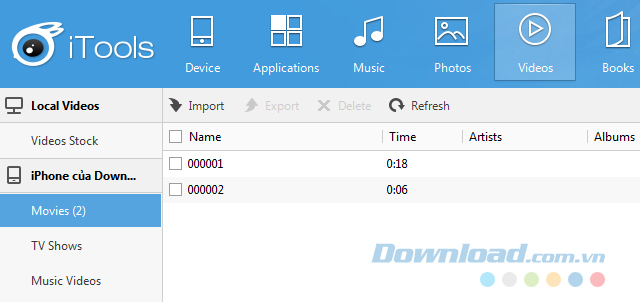
Vậy là ngoài iTunes, giờ đây người dùng các thiết bị có hệ điều hành iOS có thể sử dụng thêm một công cụ khác để sao chép dữ liệu qua lại giữa máy tính và điện thoại của mình.
Video hướng dẫn dùng iTools copy video vào iPhone
Chúc các bạn thực hiện thành công!
Theo Nghị định 147/2024/ND-CP, bạn cần xác thực tài khoản trước khi sử dụng tính năng này. Chúng tôi sẽ gửi mã xác thực qua SMS hoặc Zalo tới số điện thoại mà bạn nhập dưới đây:





















